用WPS制作等长的空下划线总是对不齐,用这个小技巧一秒搞定
我们在平时的工作中会遇到制作各种合同或者协议的情况,在合同或者协议的封面制作中都是有甲方、乙方信息,这时候就需要用到等长下划线的制作。很多小伙伴都反馈用WPS制作合同中的等长空下划线总是对不齐,解决这个问题其实很简单,用这个小技巧一秒搞定。下面是用wps制作等长空下划线的效果图
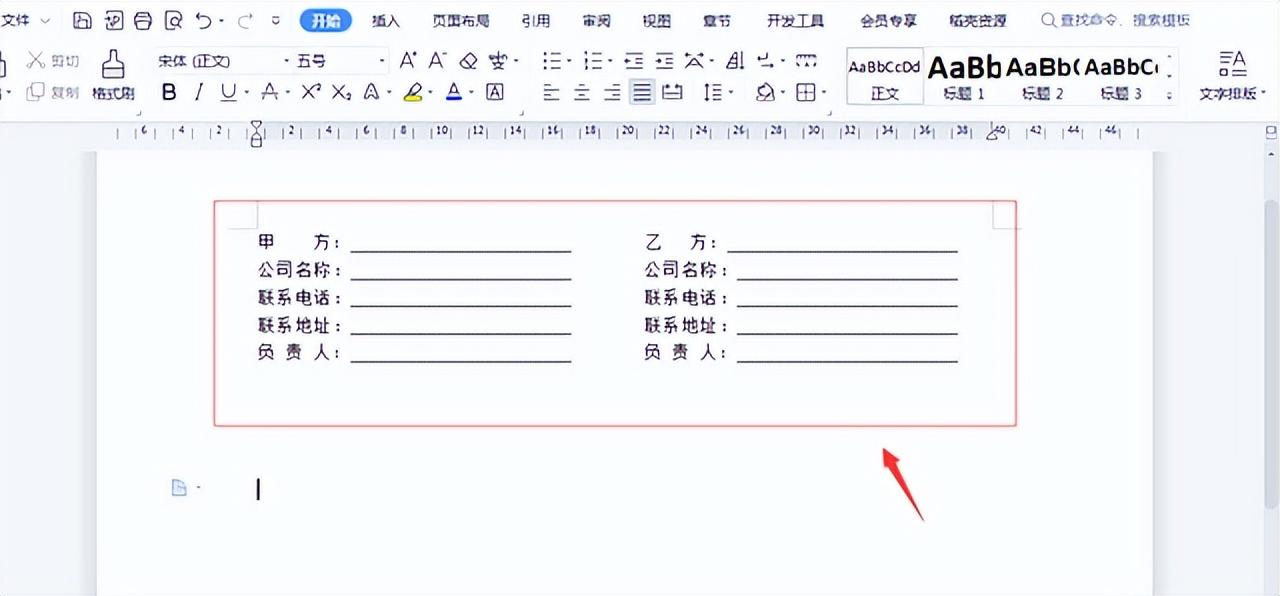
word中制作等长空下划线
1、首先新建一个word文档,在文档中输入甲方信息,如下图
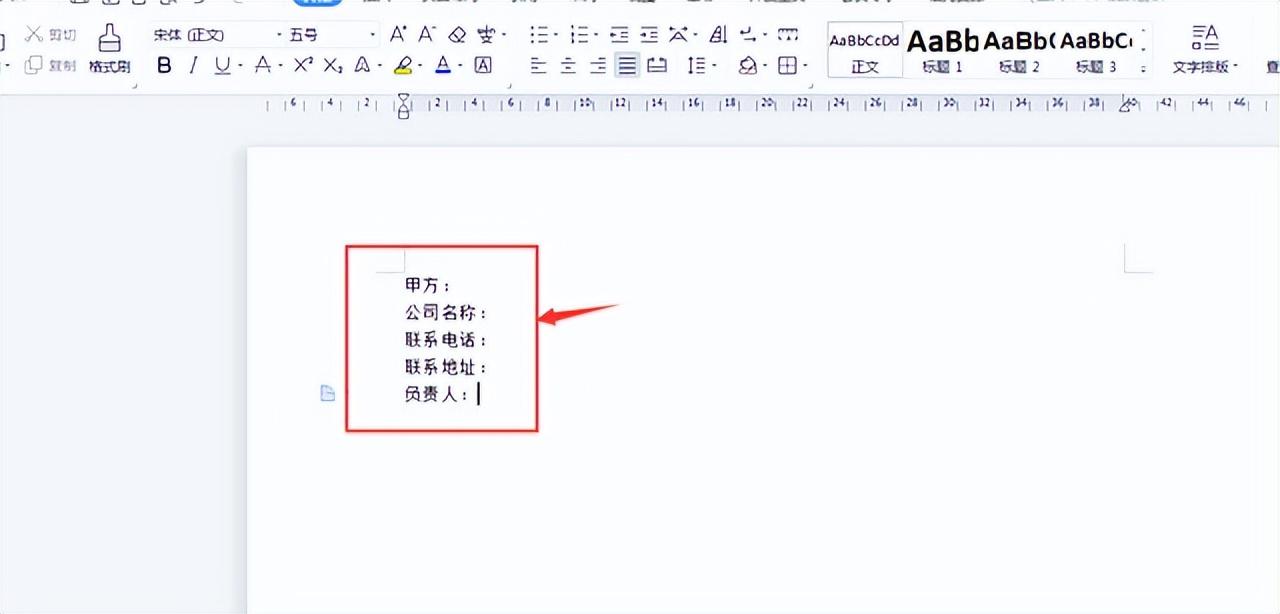
先输入甲方信息
2、复制上面的甲方信息,然后点击回车键,把甲方信息复制到后面,把“甲方”改成“乙方”,如下图
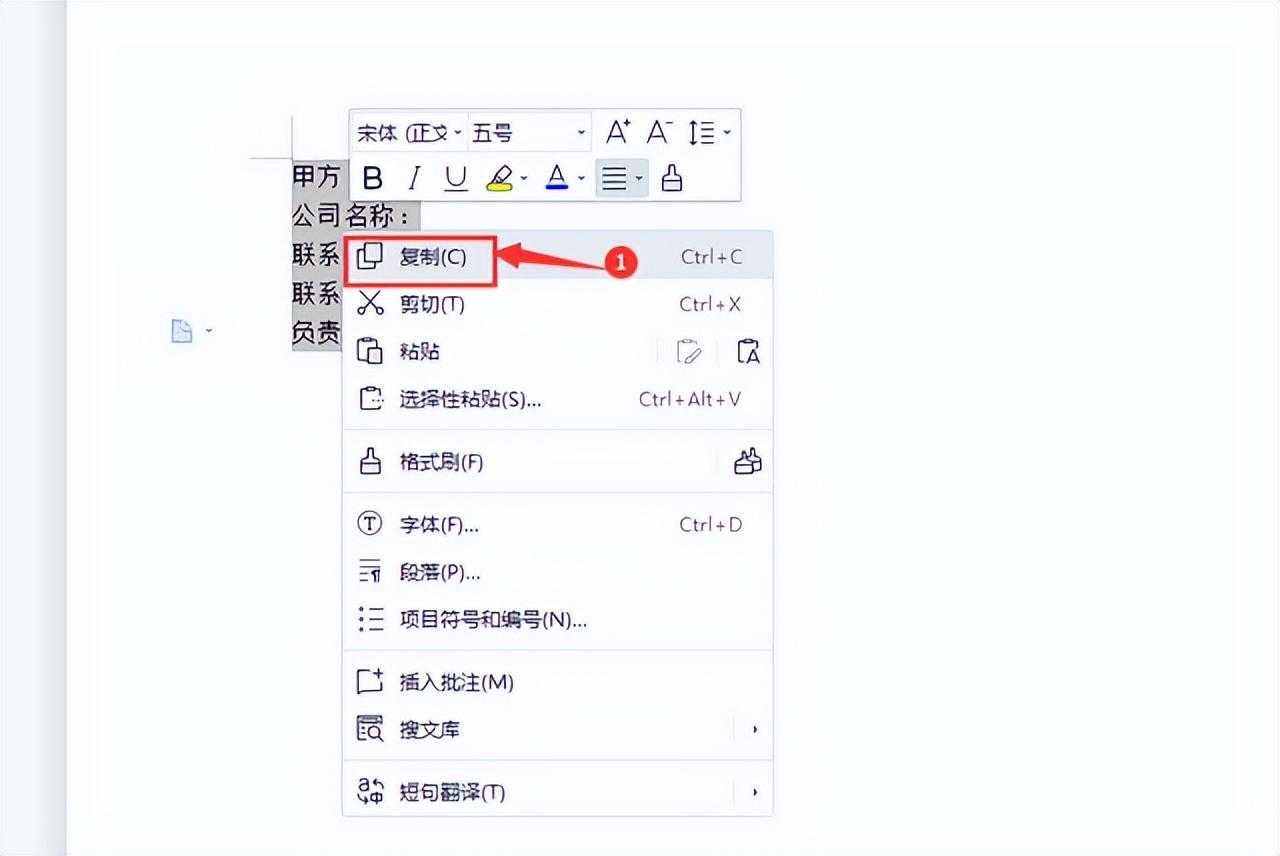
复制甲方信息
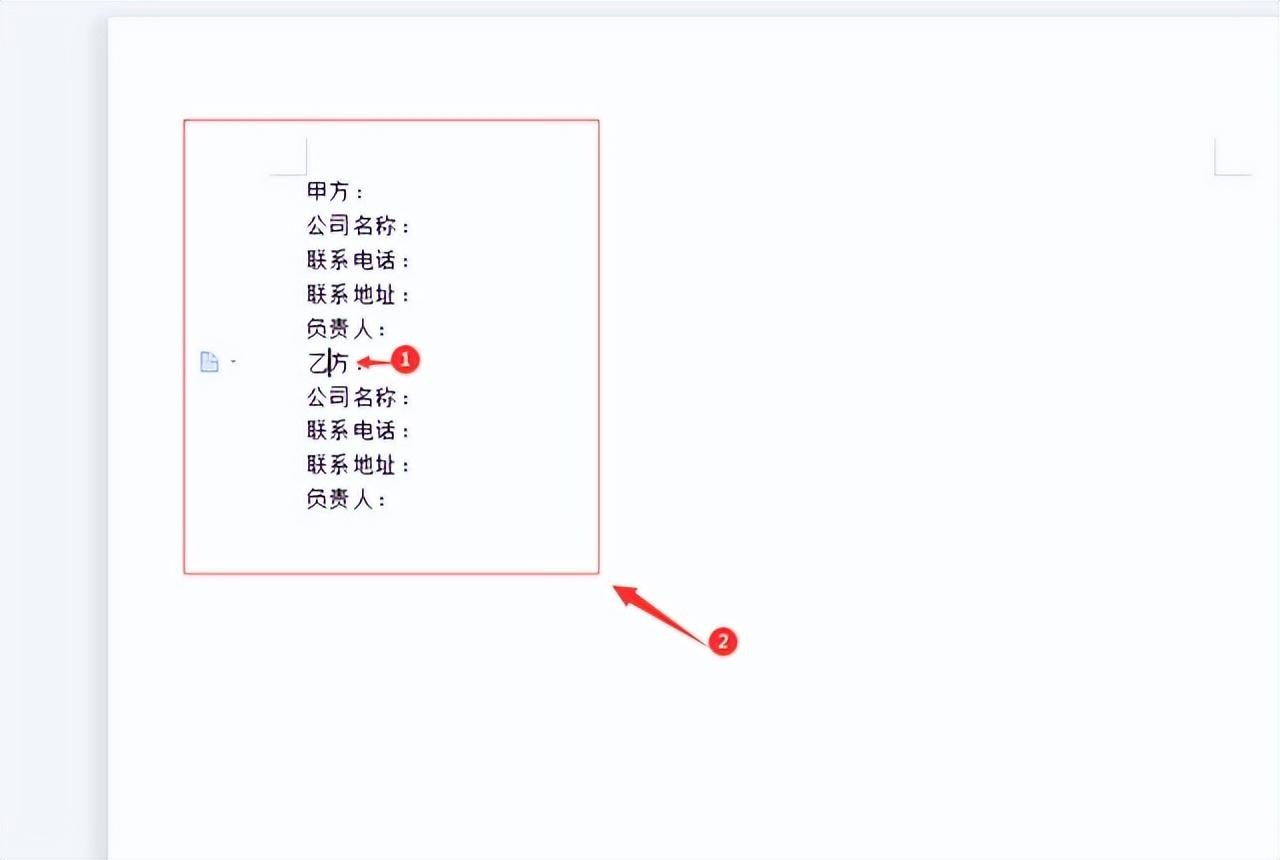
把甲方改成乙方
3、把鼠标放到“乙方”前面,点击【页面布局】-在【分栏】选择“两栏”-在【分隔符】选择“分栏符” 如下图所示
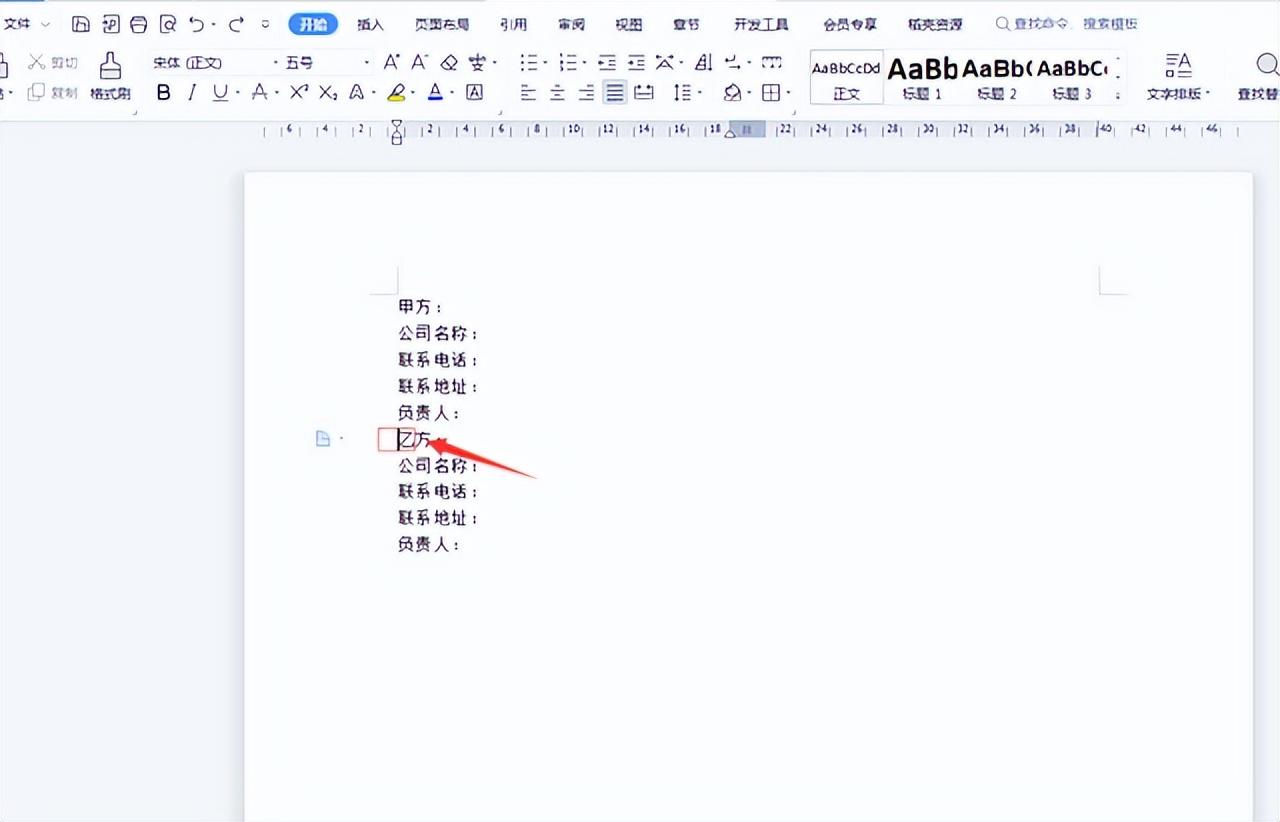
鼠标放到“乙方”前面
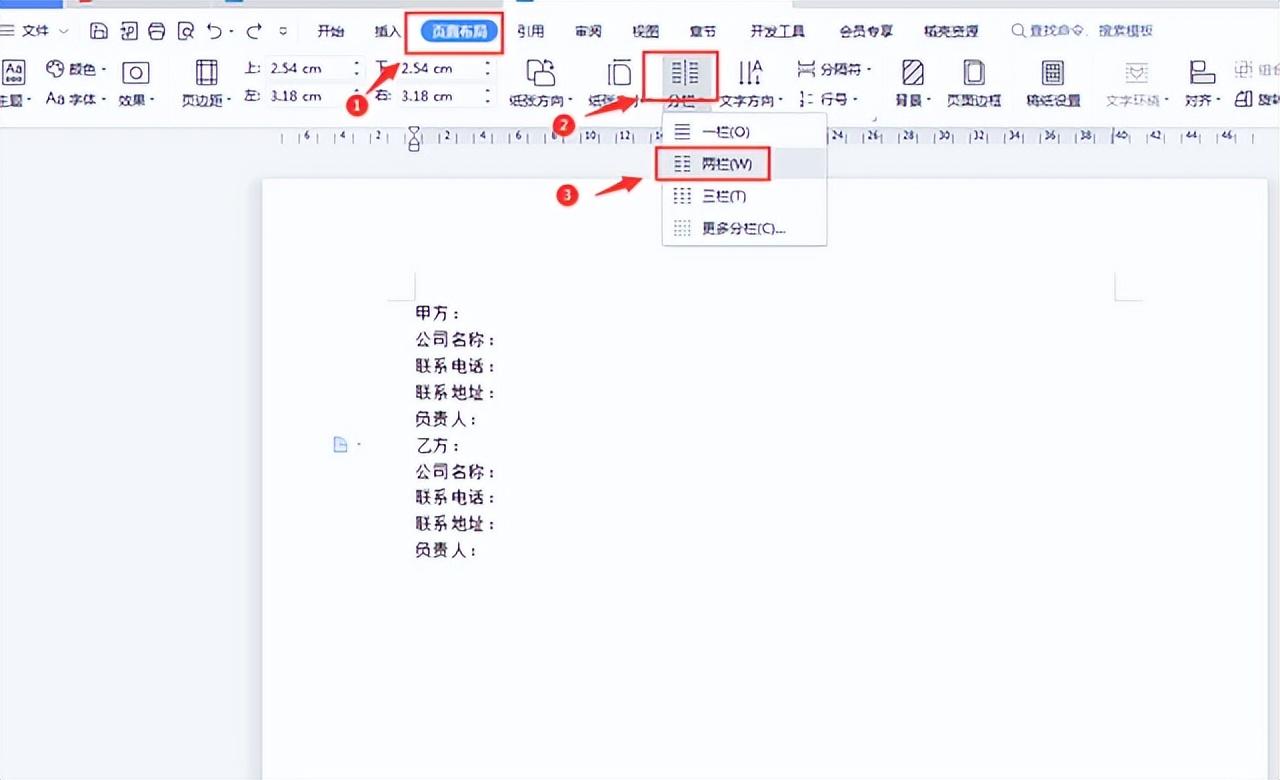
【页面布局】-在【分栏】选择“两栏”
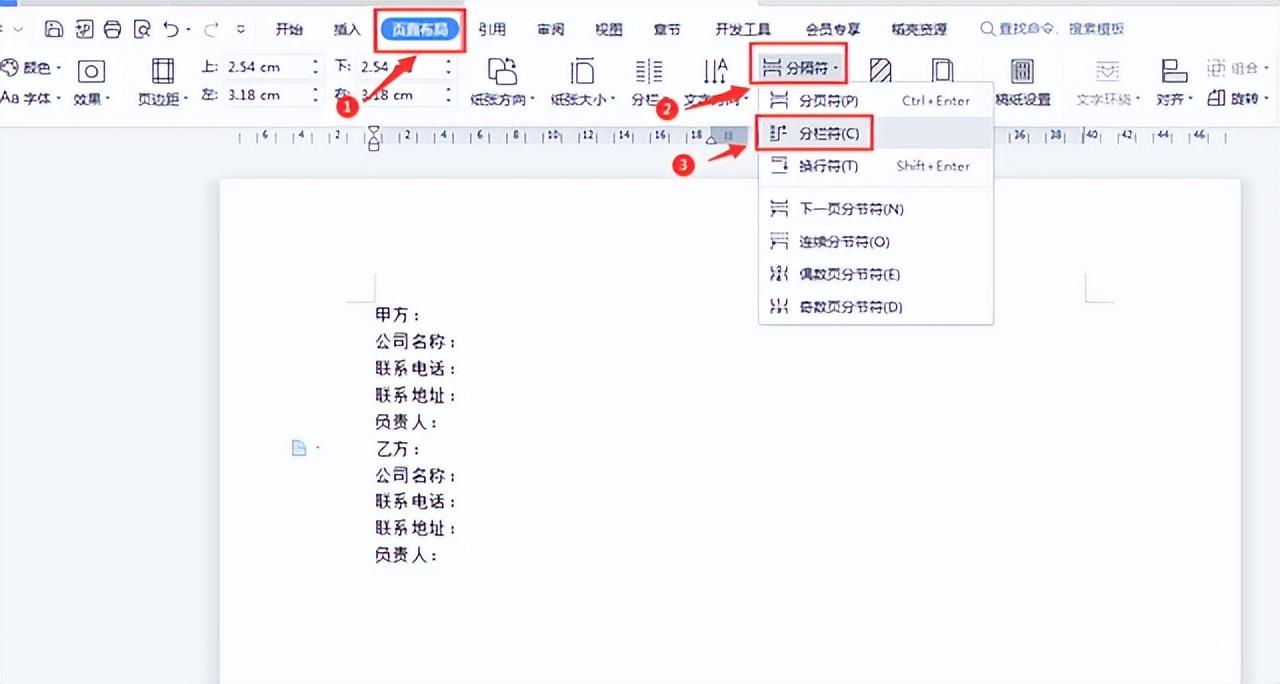
在【分隔符】选择“分栏符”
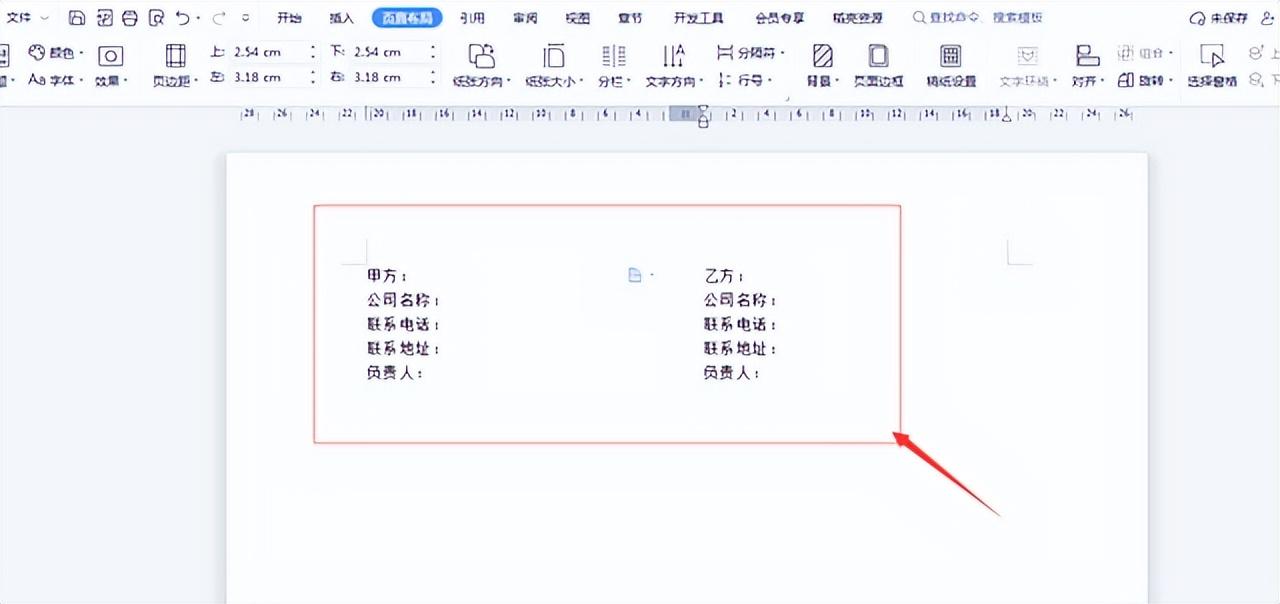
最终效果
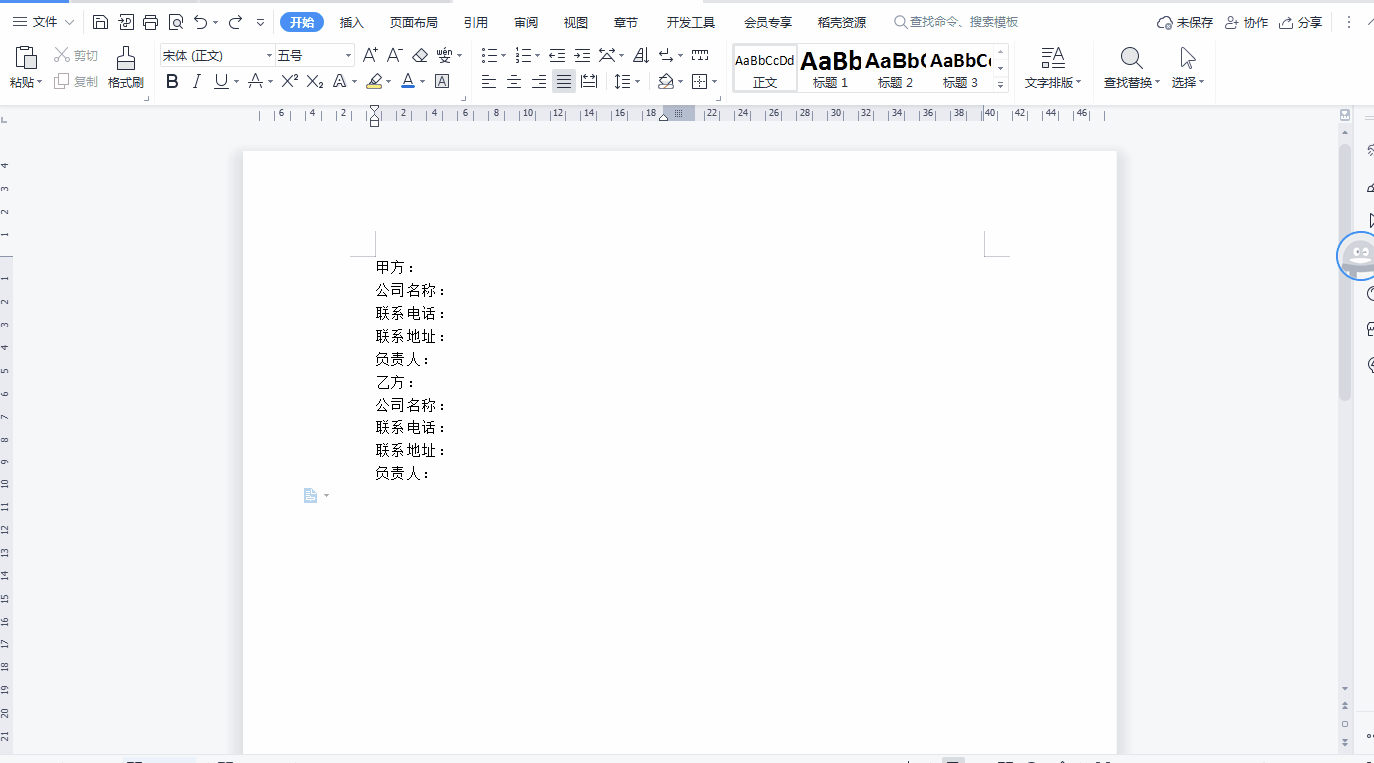
这一步完整操作步骤
4、选择甲方信息,点击右键选择【段落】,在段落对话框中点击【制表位】如下图
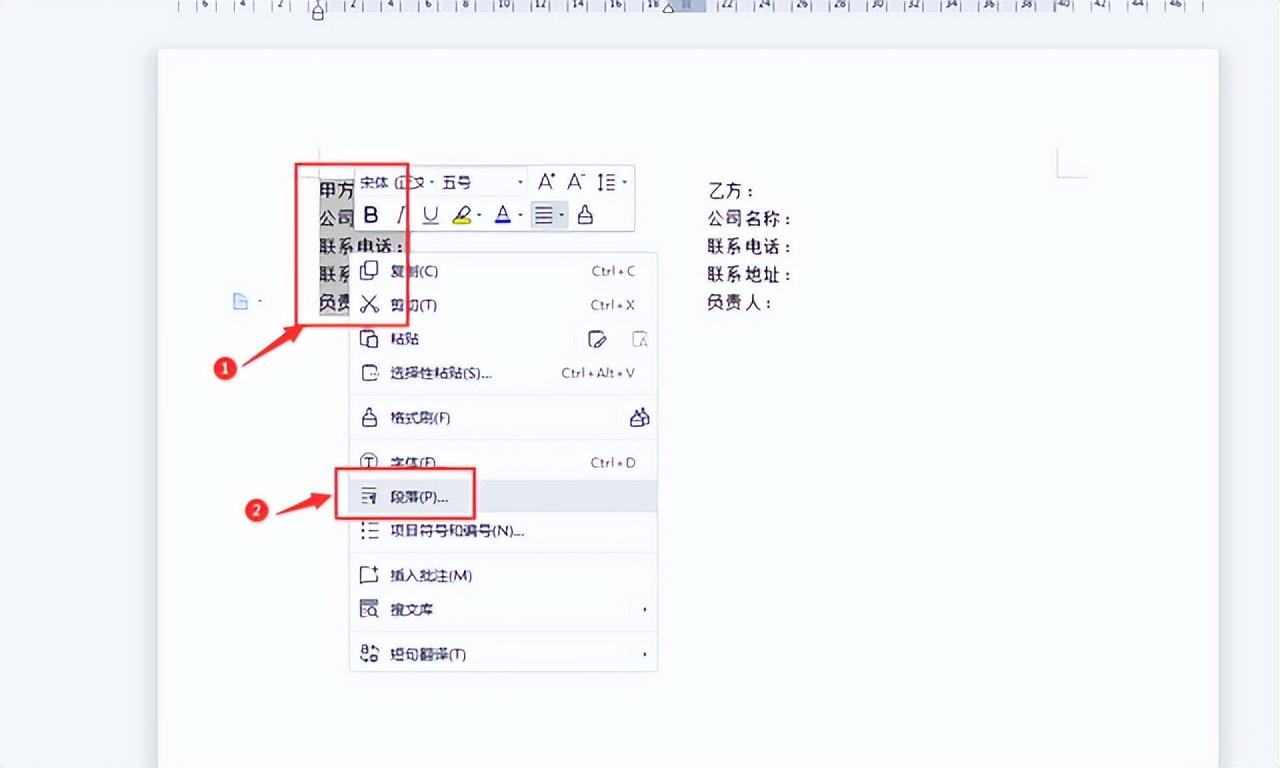
点击右键选择【段落】
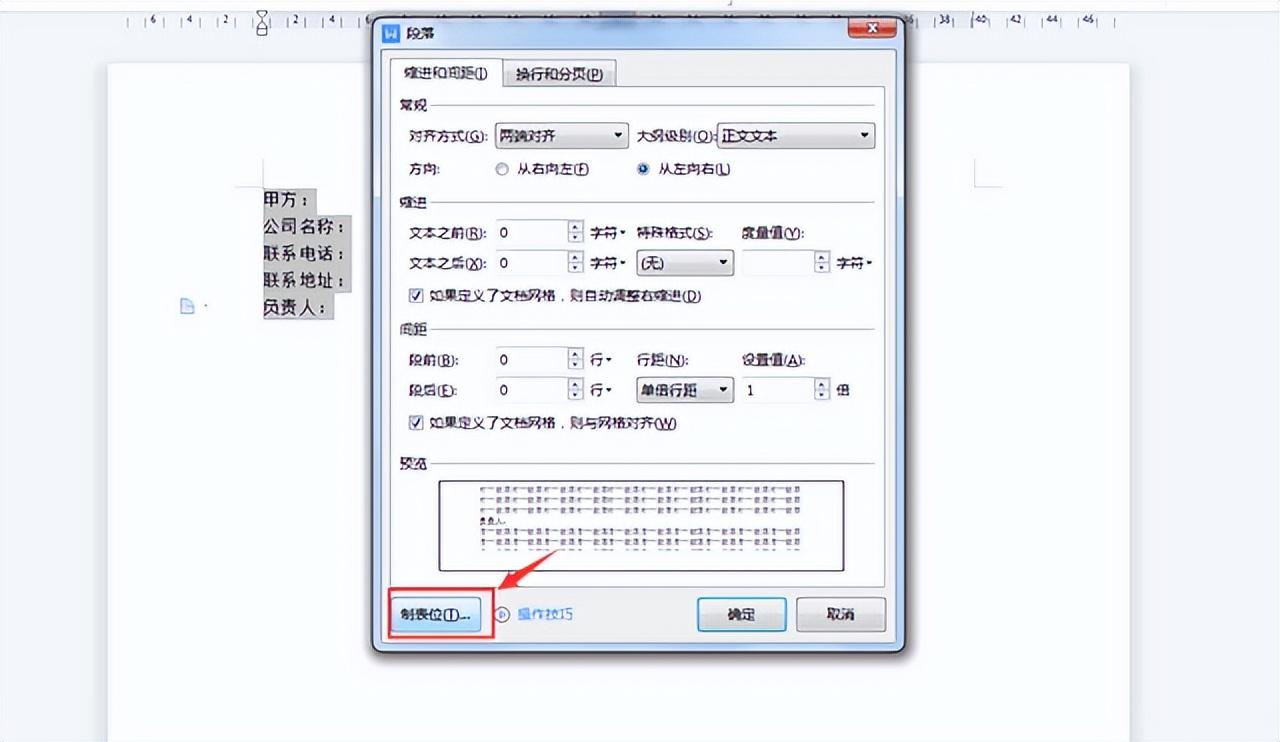
点击段落对话框中的【制表位】
5、在弹出的制表位对话框中,“制表位位置”填写:17,“前导符”位置选4_ 然后点击确定
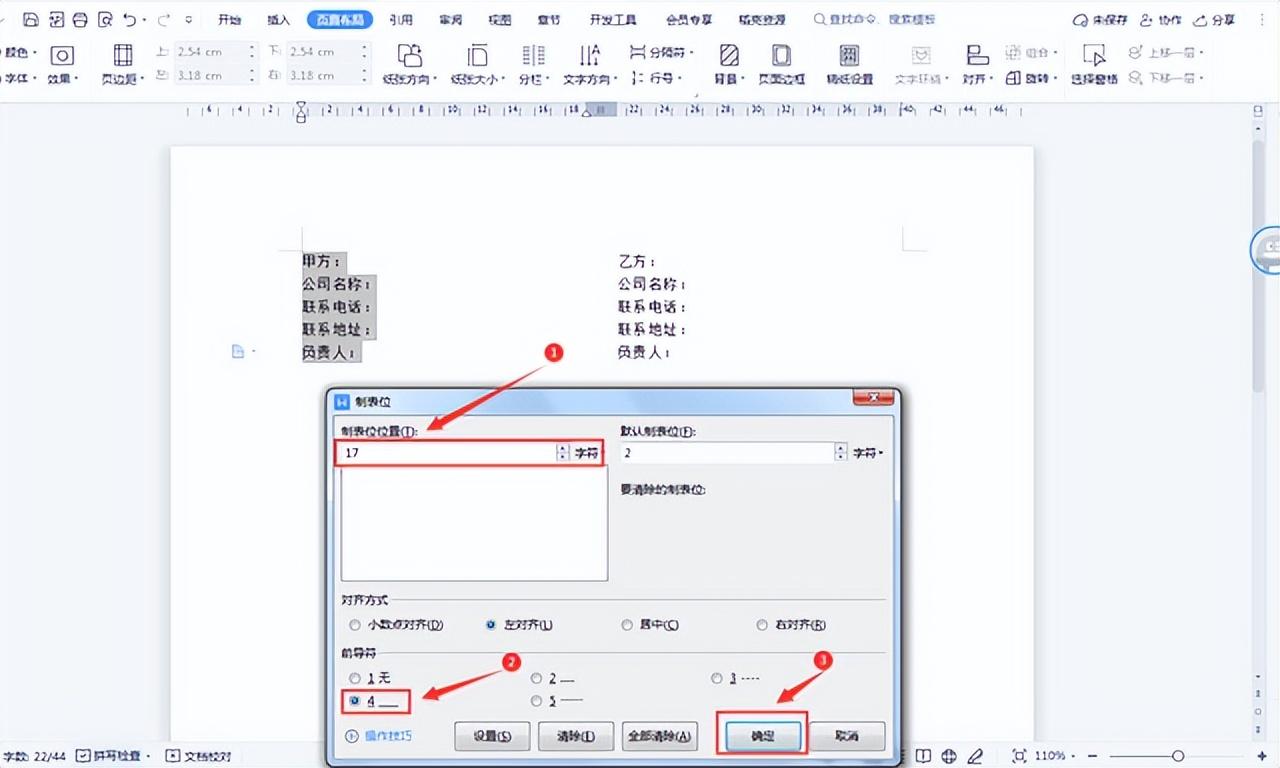
疑惑解答
(1)大家对制表位位置为什么要填写17也许会有些疑惑,其实这是根据甲方信息所占的位置确定的,我们可以通过文档上面的标尺看到甲方信息占18,所以,我们“制表位位置”填写:17。
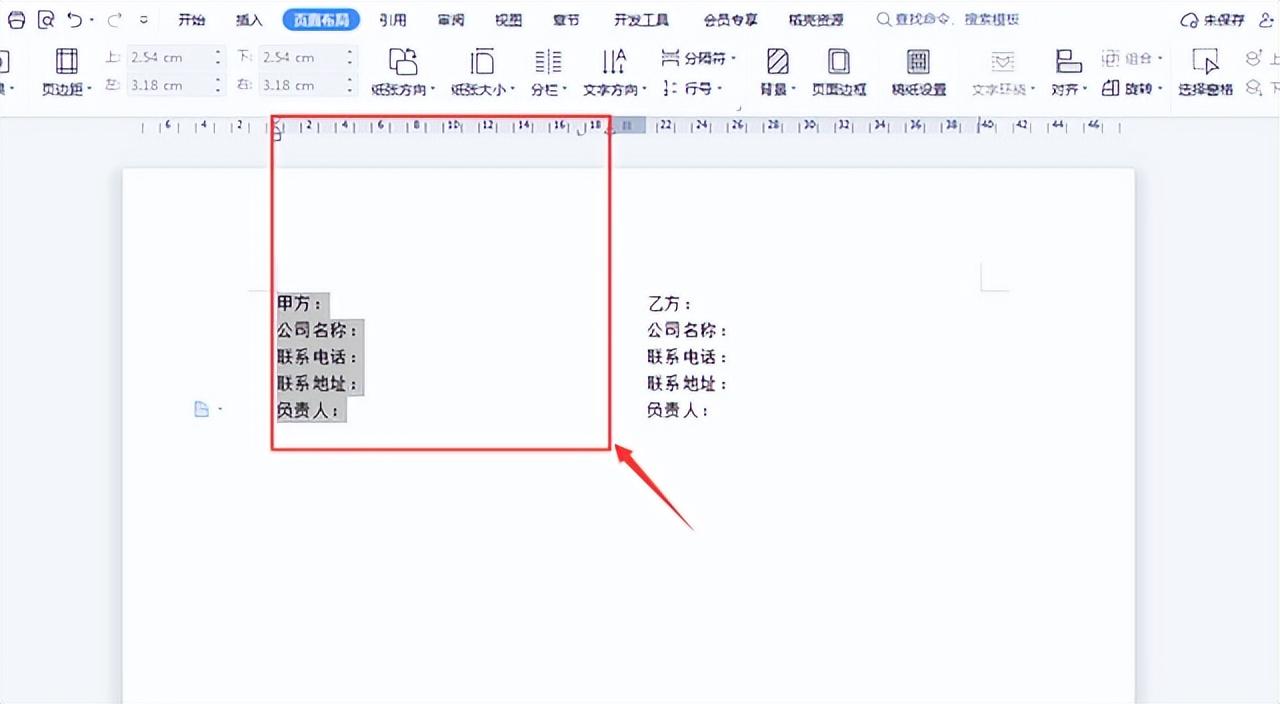
(2)有些小伙伴的wps文档没有标尺显示,加上标尺也很简单,只需点击【视图】-点击标尺即可
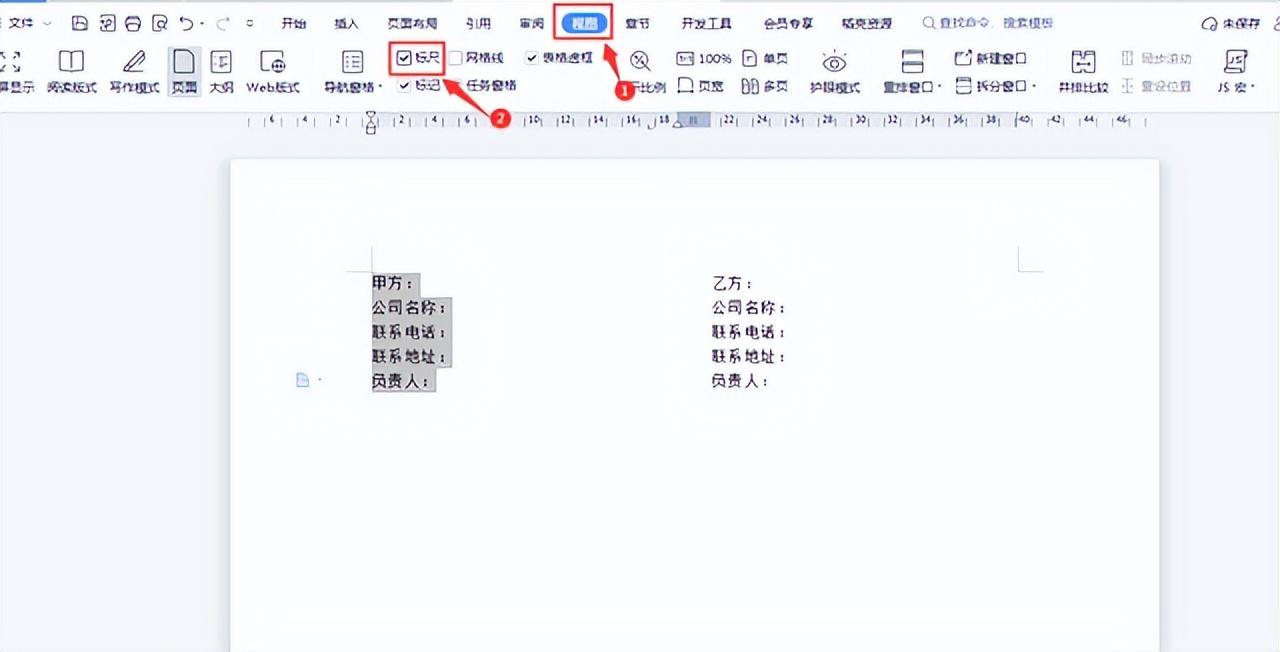
调出wps文档标尺
6、为甲方信息添加空下划线,分别把鼠标放到甲方信息后面,然后按Tab键就可以快速生成等长的空下划线了,如下图
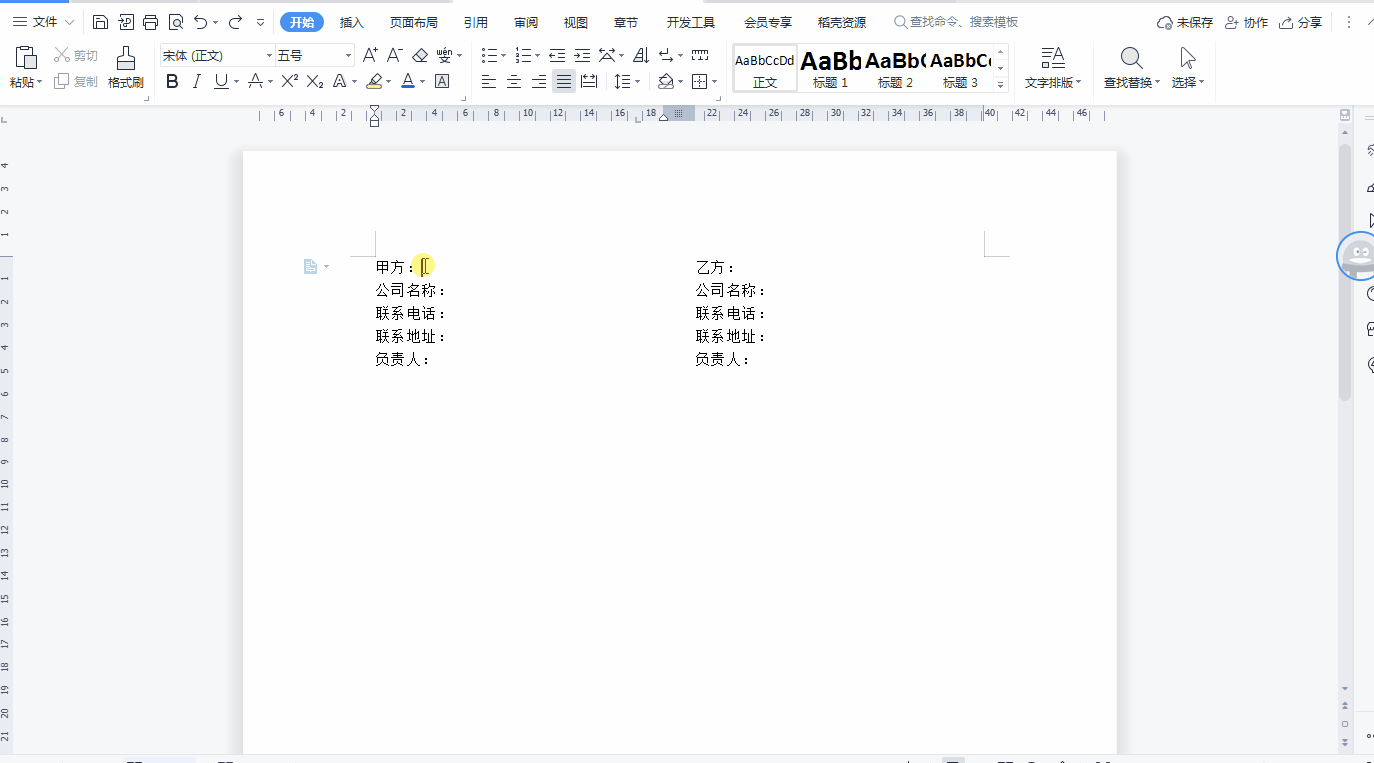
通过Tab键快速生成空下划线
7、然后选择甲方所有信息,通过【开始】-【格式刷】,然后把甲方格式复制到乙方,这样乙方信息也可以通过按Tab键快速生成等长的空下划线了,如下图
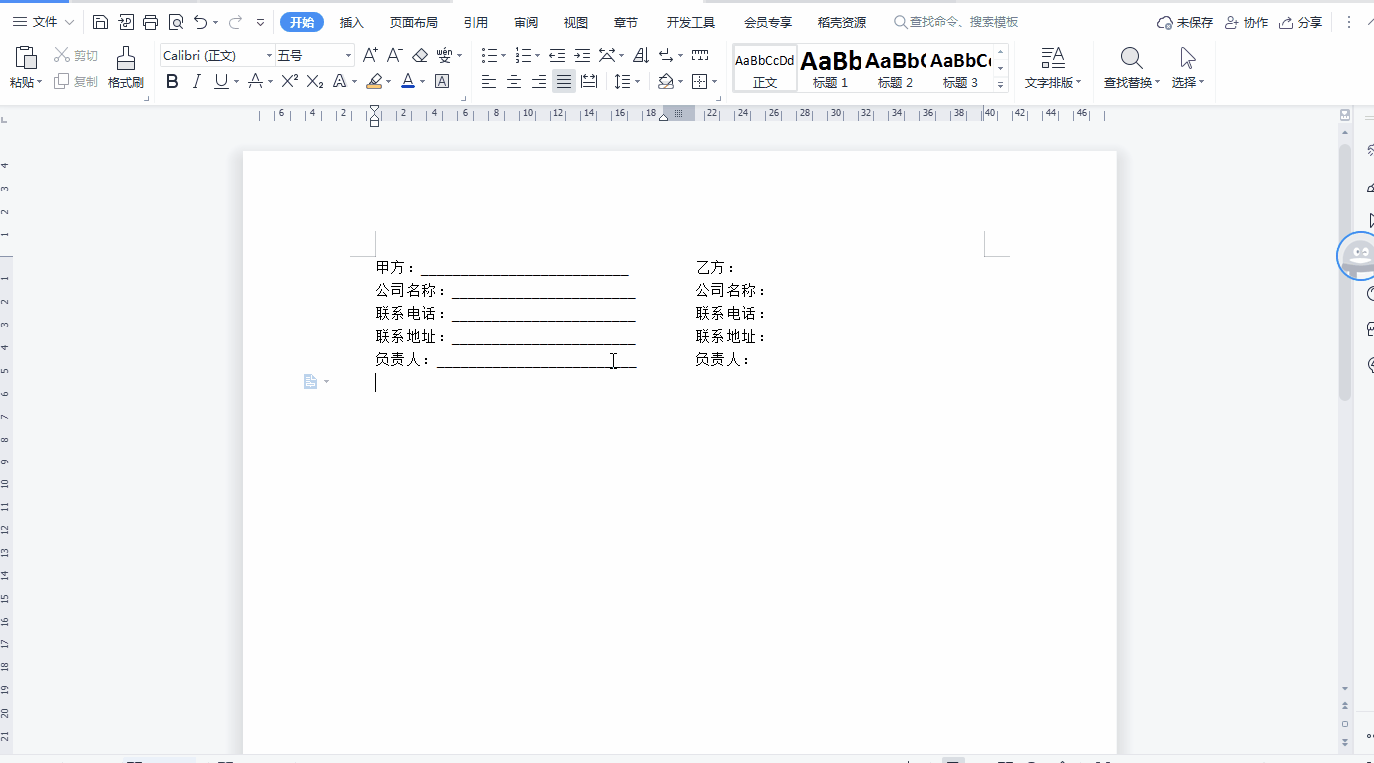
通过格式刷,快速生成乙方下划线
8、最后再调整一下文字距离,这样等长的空下划线制作就完成了,是不是很简单,用一个Tab就快速搞定了,你学会了吗?
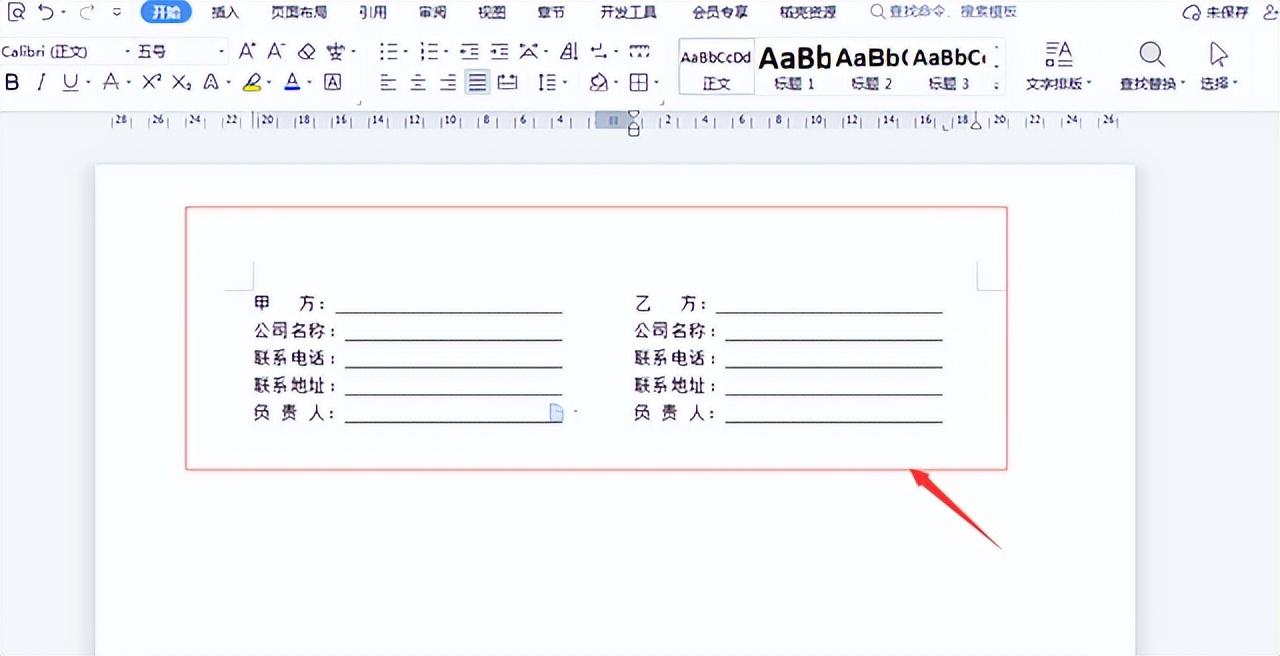
最终效果











